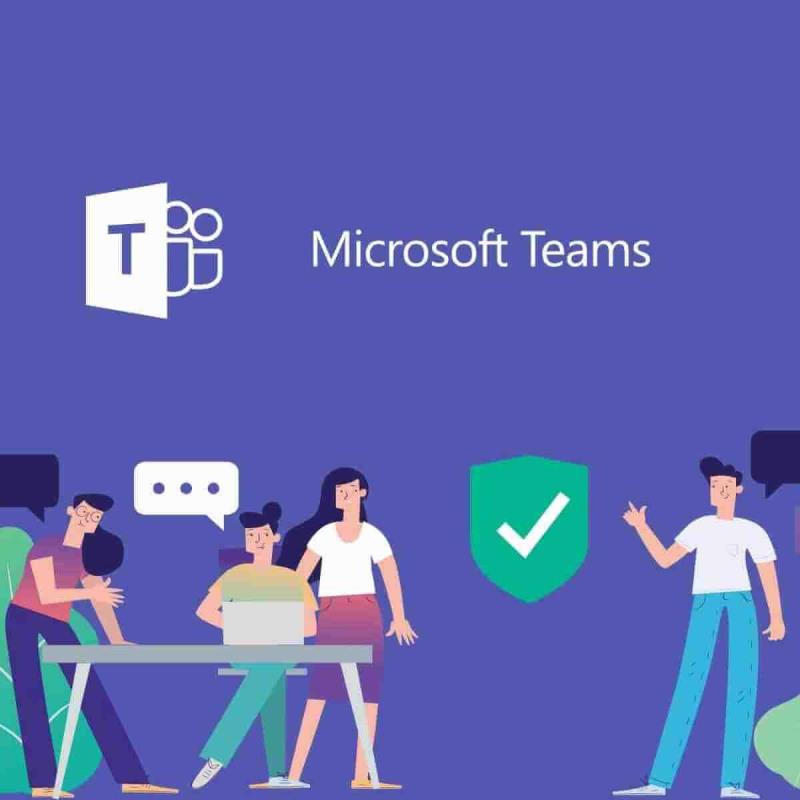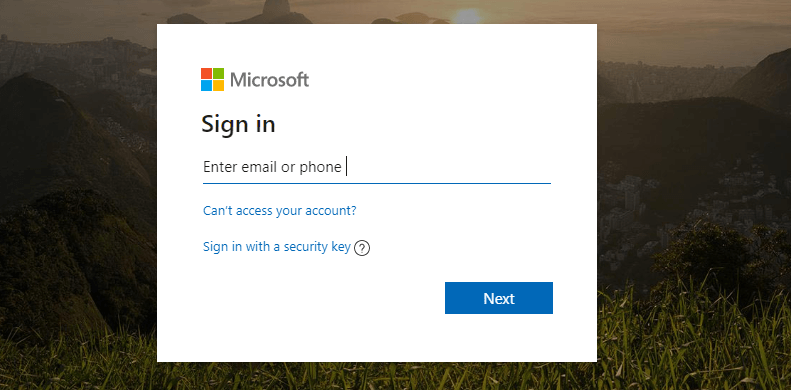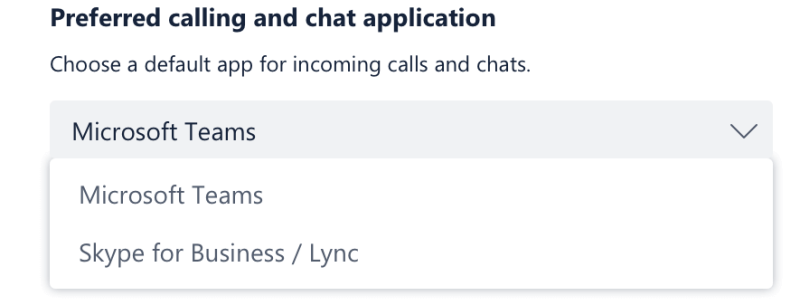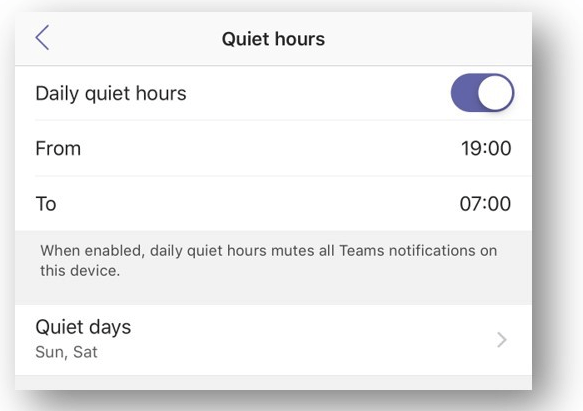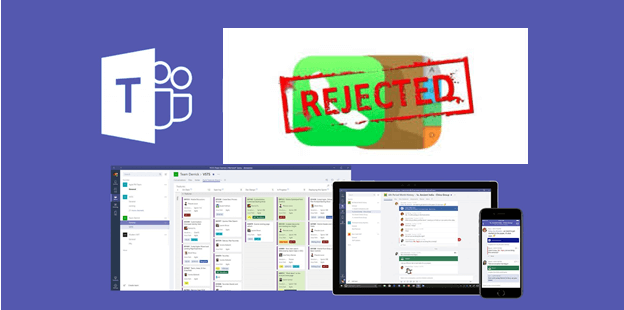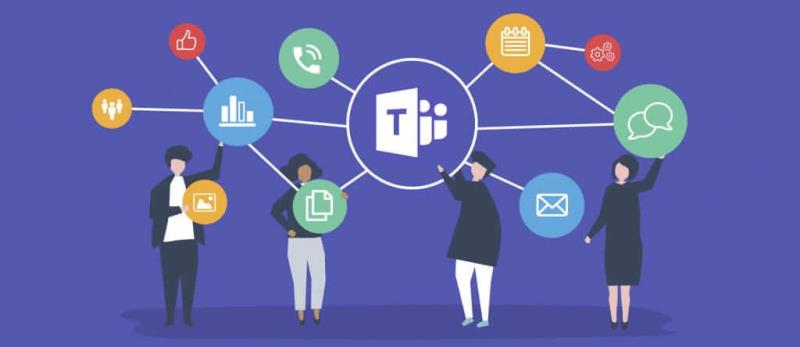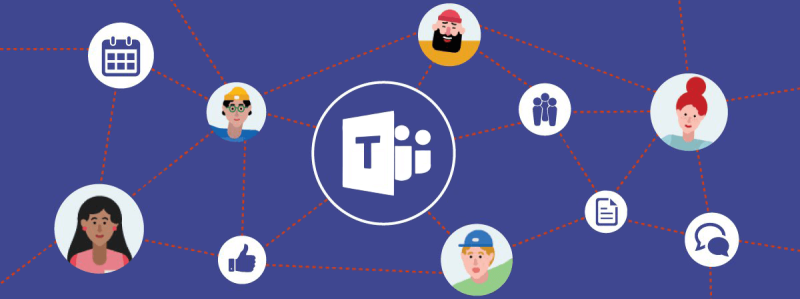- А инструмент добро сътрудничество разполага с всички функции, необходими да се даде възможност екипи да общуват ефективно и бързо
- Като такива, аудио или видео разговорите са много по-ефективни, когато става въпрос за сътрудничество в реално време и бързо вземане на решения
- Но какво ще стане, ако продължавате да пропускате важни обаждания на Microsoft Teams само защото обажданията не звънят? Това ръководство е отговорът на вашите въпроси
- Щракнете тук, за да прочетете повече за Microsoft Teams
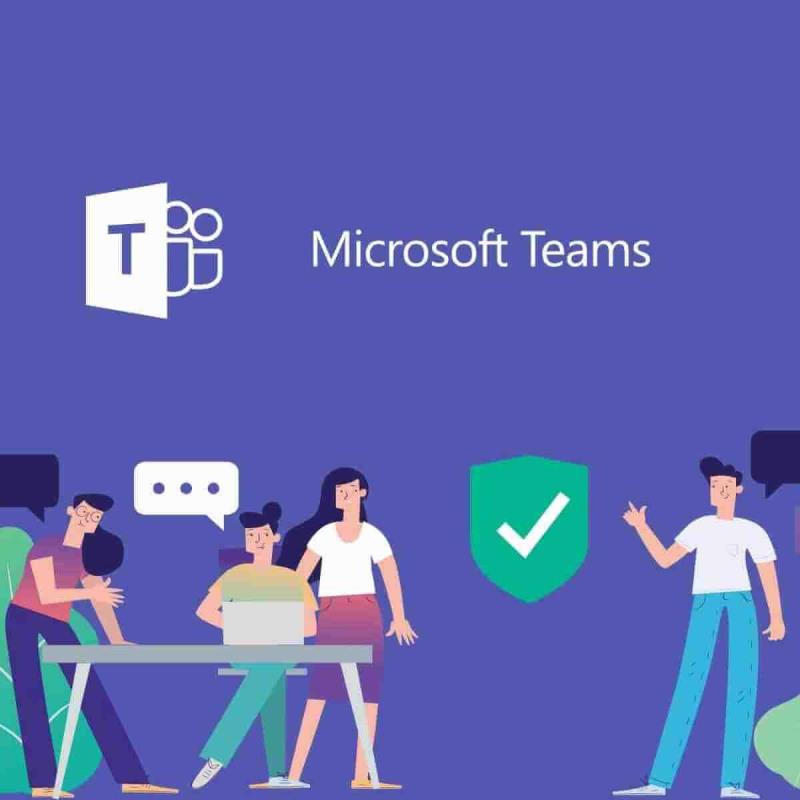
Сътрудничеството в реално време може да промени играта, но Microsoft Teams все още е в светлината на прожекторите. Приложението обикновено позволява на потребителите да събират екип, да използват чат вместо имейл, да извършват гласови/видео разговори, да споделят или редактират сигурно документи и други, но какво можете да направите, когато обажданията на Microsoft Teams не звънят?
Искате целият пакет да направи екипа ви по-ефективен. Обажданията определено са ключова характеристика на всяко успешно сътрудничество на работното място, особено за отдалечени служители, така че имате право на вашето искане.
Сега имаме не един, а шест подхода, за които е доказано, че извършват входящи повиквания чрез телефонен звън отново до настолното приложение на Teams. Разгледайте ги отблизо точно по-долу и забравете всичко за известията „Пропуснато повикване“, които мигат към вас.
Какво мога да направя, ако обажданията на Microsoft Teams не звънят?
1. Конфигурирайте планове за разговори в Microsoft Teams
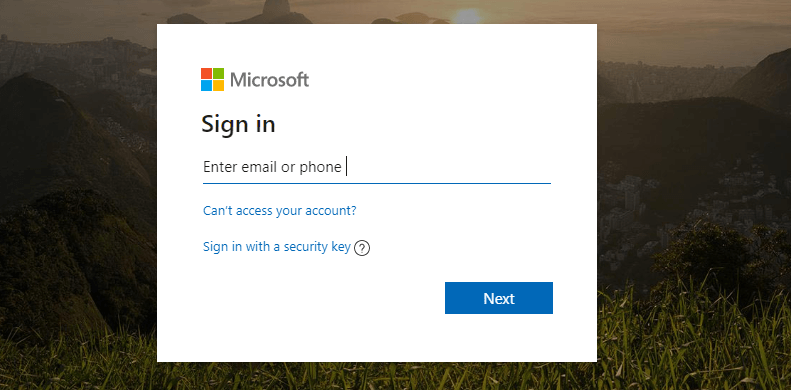
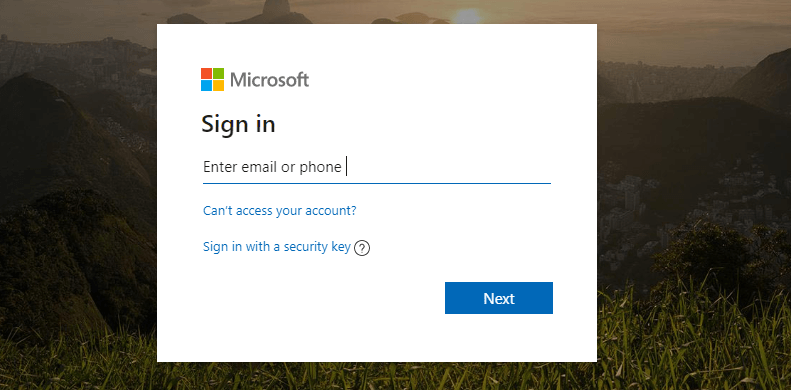
Плановете за обаждания е тази функция на Office 365, задвижвана от Skype за бизнеса, която ви позволява да използвате Teams за извършване/получаване на повиквания към или от стационарни линии и мобилни телефони чрез обществената комутирана телефонна мрежа (PSTN).
Използването на клиент на Teams, който поддържа обаждания 1:1 Teams и активирани повиквания 1:1 в Teams, е задължително за активиране на раздела Calls в Teams. За повече информация относно извикването 1:1 в Teams прочетете Set-CsTeamsCallingPolicy .
След това, за да контролират входящите повиквания в Teams или Skype за бизнес, администраторите трябва да използват TeamsUpgradePolicy чрез центъра за администриране на Microsoft Teams .
Режимът Islands е конфигурацията по подразбиране на TeamsUpgradePolicy. По подразбиране VoIP, PSTN и всички обединени повиквания към потребителите се насочват към Skype за бизнеса. За да промените това, актуализирането на правилата за активиране на входящите обаждания към Teams е следващата ви стъпка.
Накратко, режимът Islands гарантира, че входящите VOIP повиквания от Skype for Business попадат в Skype for Business клиента на получателя, точно както входящите VOIP повиквания, произлезли от Teams, попадат и в Teams, ако и подателят, и получателят са в един и същ клиент.
2. Проверете настройките за обаждания на Microsoft Teams
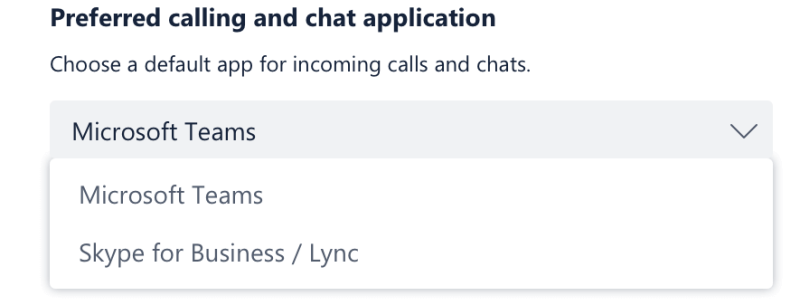
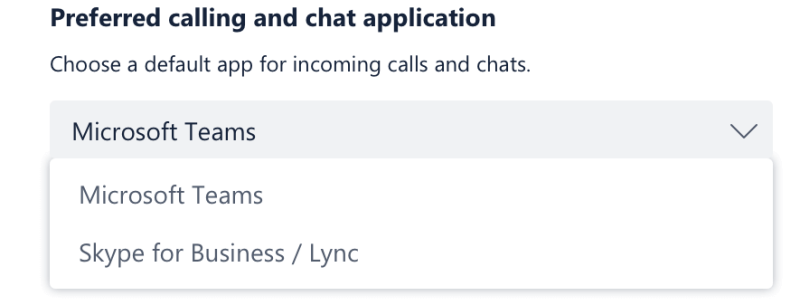
- Щракнете върху снимката на потребителския си профил в горната част на Teams.
- След това щракнете върху Настройки > Обаждания .
- Уверете се, че настройката за Винаги звънене на това устройство, дори когато е активна на работния плот, е отметната.
3. Проверете настройките за тихи часове
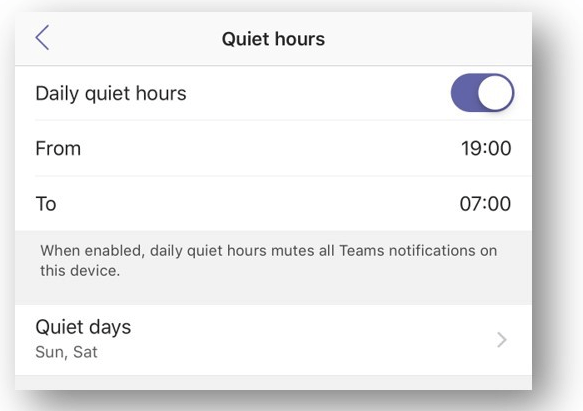
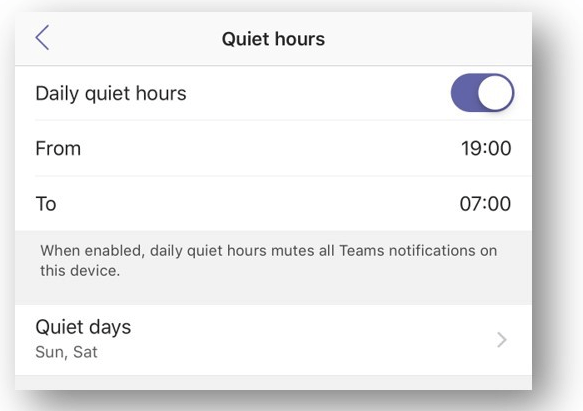
- Влезте във вашия клиент на Teams .
- Отидете в Настройки > Известия > Тихи часове .
- Ето къде можете да зададете начални и крайни часове за всеки/всички дни от седмицата.
- Премахнете някоя от направените по-рано промени, като щракнете върху превключвателя до Ежедневни тихи часове .
Колегите често имат своя компютър и мобилен телефон с приложението Teams. Това се превръща в проблем, когато и двамата звънят при всяко обаждане.
Когато сте извън офиса, не искате да бъдете прекъсвани от обаждане в Teams или да видите изскачащото обаждане на телефона си, така че в мобилния клиент на Teams има опция да зададете тихи часове за себе си, само за да сте сигурни, че не звъни на мобилния ви телефон.
Изглежда, че това пречи на обажданията на Microsoft Teams на работния плот, така че може да искате да прегледате решението си.
4. Премахнете блокираните номера на Microsoft Teams
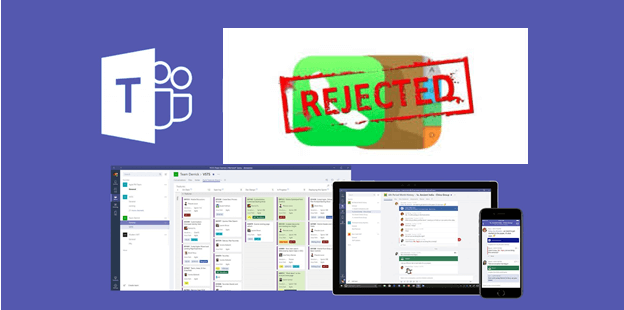
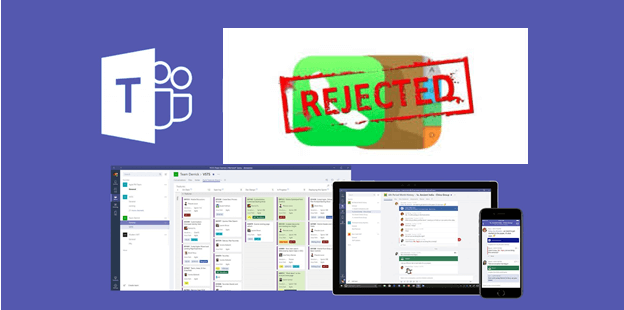
- Щракнете върху снимката на вашия профил .
- Отидете в Настройки > Повиквания .
- Изберете Управление на блокирани номера под Блокиране на повиквания .
- Тук получавате достъп до всички номера, които сте блокирали, и ги премахвате от списъка.
Понякога има здравословна доза вина, която идва веднага след блокиране на обаждания от номер. Тогава просто сте склонни да забравите всичко за това.
За да видите и управлявате номерата, които сте блокирали, е възможно, ако следвате стъпките по-горе. Това със сигурност ще накара обажданията на Microsoft Teams да работят отново, ако проблемът е изолиран само до блокирани номера.
5. Проверете дали Microsoft Teams е актуален
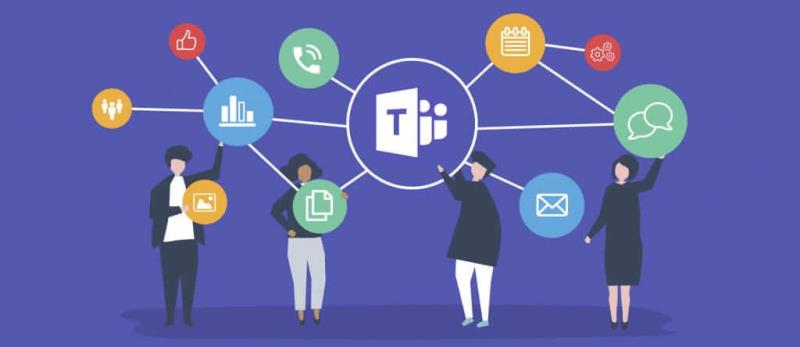
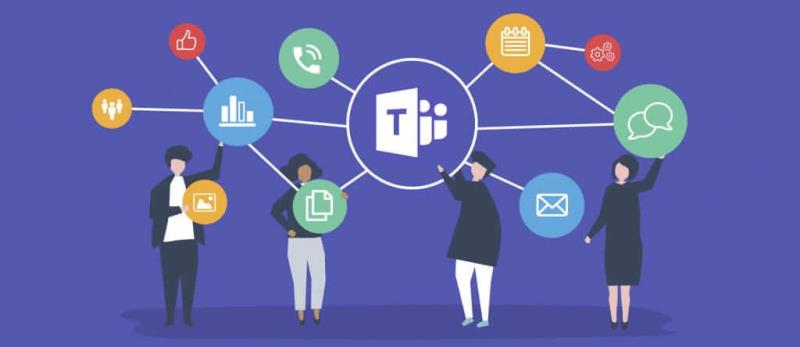
- Започнете, като щракнете върху снимката на вашия профил в горната част на приложението.
- Изберете Проверка за актуализации .
Забележка : Потребителите на Linux за момента не могат да актуализират ръчно в Teams.
Поддържането на здравето на приложението е толкова просто, колкото да следвате горните стъпки, когато си спомните липсата на скорошно изскачащо известие за актуализиране или когато обажданията спрат да звънят изведнъж.
Ако не можете да актуализирате Teams поради проблеми със синхронизирането, разгледайте тази статия, за да отстраните проблема.
6. Уверете се, че сте свързани с интернет
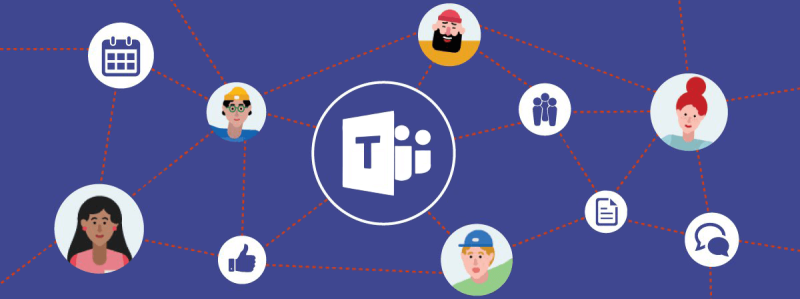
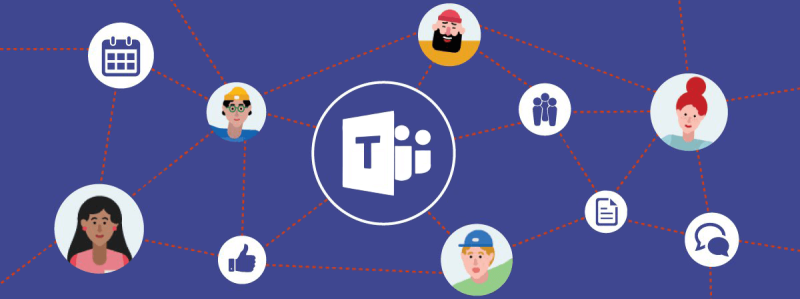
- Щракнете върху снимката на потребителския си профил в горната част на Teams .
- Щракнете върху Настройки .
- Натиснете Актуализация и сигурност .
- Изберете Отстраняване на неизправности от лявото меню.
- Превъртете надолу и щракнете върху опцията Интернет връзки .
- Щракнете върху Стартиране на инструмента за отстраняване на неизправности .
- След това просто следвайте инструкциите на екрана, за да завършите стъпките.
- Рестартирайте Teams и проверете дали проблемът изчезва.
Когато повикванията не успяват да позвънят на работния плот, уверете се, че няма проблеми с мрежата. Следвайте горната процедура, вместо да чакате това досадно известие за друго пропуснато повикване.
Заключение
Докато някои потребители деинсталират приложението Teams, защото не могат да спрат едновременни входящи повиквания на компютър и мобилен телефон, други просто търсят начини да се насладят на функционалността за обаждания на своя работен плот.
Microsoft Teams се превръща в основен клиент за интелигентни комуникации в Office 365. Не е изненада, че предлага опции за обаждания като опашки за обаждания, автоматичен оператор, консултативен трансфер.
Възможността за пренасочване на обаждане към група и поддръжка извън офиса или дори за предоставяне на собствена телефонна услуга в Teams са само част от причините, поради които все повече хора преминават към платформата за сътрудничество на Microsoft.
Имате нужда от много от тях и можем само да се надяваме, че горните решения са ви помогнали да върнете обажданията на Teams до звънене.
често задавани въпроси
- Как да направя телефонно обаждане в Microsoft Teams?
Microsoft Teams ви позволява да извършвате обаждания навсякъде, където взаимодействате с човека, на когото искате да се обадите, като използвате иконата за повикване. Има няколко начина, по които можете да започнете повикване: от раздела Повикване, от вашия списък с контакти или от командната лента, като напишете командата /call .
- Могат ли Microsoft Teams да заменят телефонната система на компанията?
Microsoft Teams могат успешно да заменят цялата телефонна система на компания със специална облачна услуга. Тази функция се нарича телефонна система и добавя пълни възможности за бизнес телефония към Office 365.
- Какъв е планът за разговори на Microsoft?
Microsoft Calling Plan е планово предложение, което позволява на потребителите на Microsoft Teams и Skype за бизнеса да извършват обаждания от тези настолни или мобилни приложения. Планът за вътрешна линия е $12/месец, докато планът за международна линия струва $24.